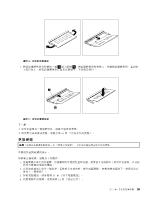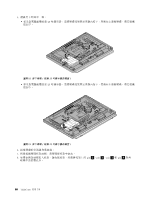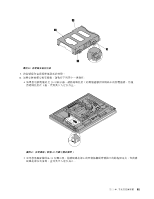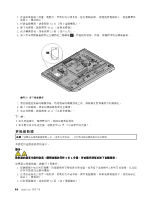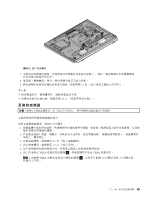Lenovo ThinkCentre M92z (Traditional Chie) User Guide - Page 56
更換散熱器, 警告:
 |
View all Lenovo ThinkCentre M92z manuals
Add to My Manuals
Save this manual to your list of manuals |
Page 56 highlights
2 3 34 4 42 5 12 6 1 圖例 25 7 8 9 42 65 v 3 至 5 1 2 3 34 44 ThinkCentre
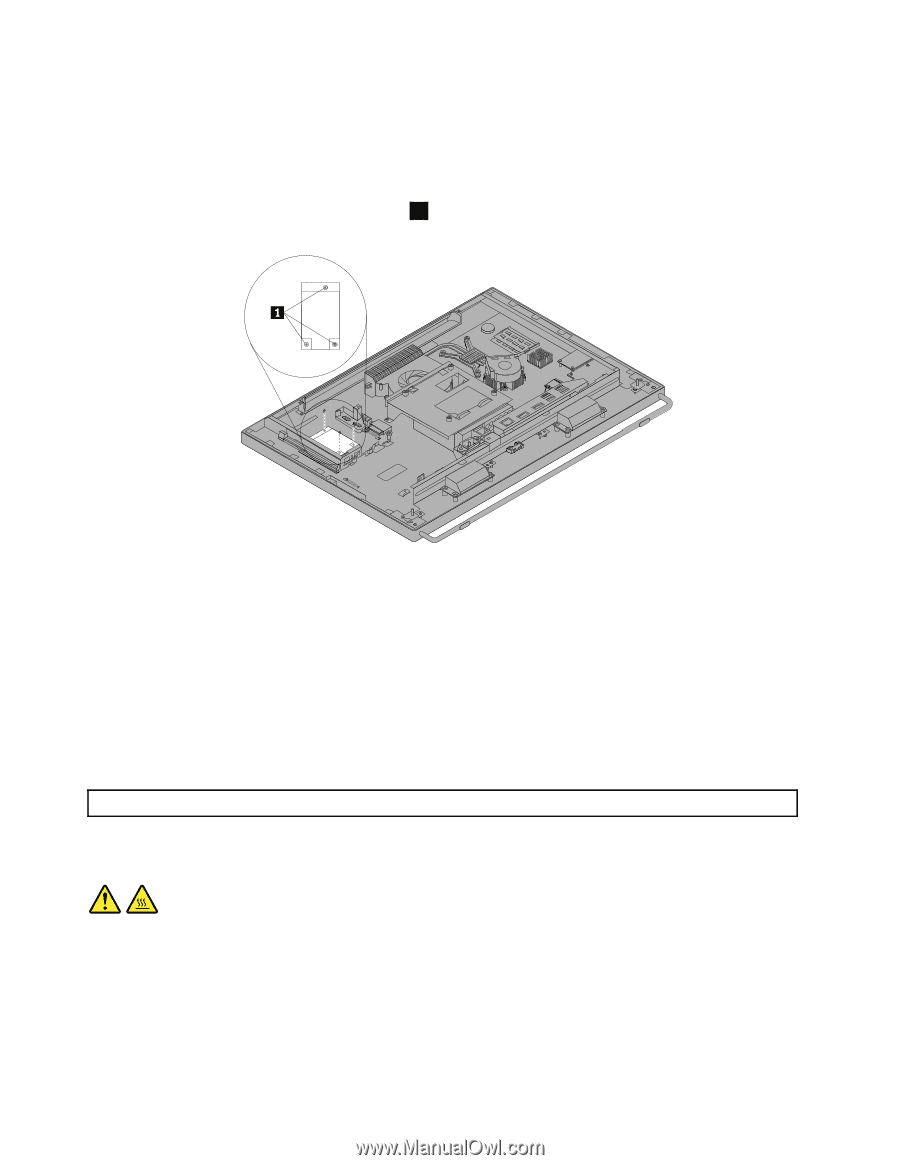
2. 在桌面或地面上放置一塊乾淨、柔軟的毛巾或布料。握住電腦兩側, 輕輕地將電腦放下,使螢幕靠在
地面上,機殼朝上。
3. 折除電腦機殼。請參閱第 34 頁
『
卸下電腦機殼
』
。
4. 卸下光碟機。請參閱第 42 頁
『
更換光碟機
』
。
5. 找出轉換器板。請參閱第 12 頁
『
找出元件
』
。
6. 卸下用來將轉換器板固定至機箱的三個螺絲
1
,然後拔掉接線。然後,從機箱中取出轉換器板。
圖例25. 卸下轉換器板
7. 將接線連接到新的轉換器板,然後將新的轉換器板上的三個螺絲孔對齊機箱中的螺絲孔。
8. 鎖上三顆螺絲,將新的轉換器板固定至機箱。
9. 裝回光碟機。請參閱第 42 頁
『
更換光碟機
』
。
下一步:
• 如果要處理另一個硬體零件,請跳至適當的章節。
• 如果要完成安裝或更換,請跳至第 65 頁
『
完成零件的更換
』
。
更換散熱器
注意:
請務必先閱讀並瞭解第 v 頁
『
重要安全資訊
』
,再打開電腦或嘗試進行任何維修。
本節提供更換散熱器的指示。
警告:
散熱器的溫度可能相當高。關閉電腦並等待 3 至 5 分鐘,待電腦冷卻後再卸下電腦機殼。
如果要更換散熱器,請執行下列動作:
1. 從磁碟機中取出所有媒體,然後關閉所有連接裝置和電腦。接著拔下電源插座上的所有電源線,以及拔
掉所有連接到電腦的纜線。
2. 在桌面或地面上放置一塊乾淨、柔軟的毛巾或布料。握住電腦兩側, 輕輕地將電腦放下,使螢幕靠在
地面上,機殼朝上。
3. 折除電腦機殼。請參閱第 34 頁
『
卸下電腦機殼
』
。
44
44
44
44
ThinkCentre 使用手冊